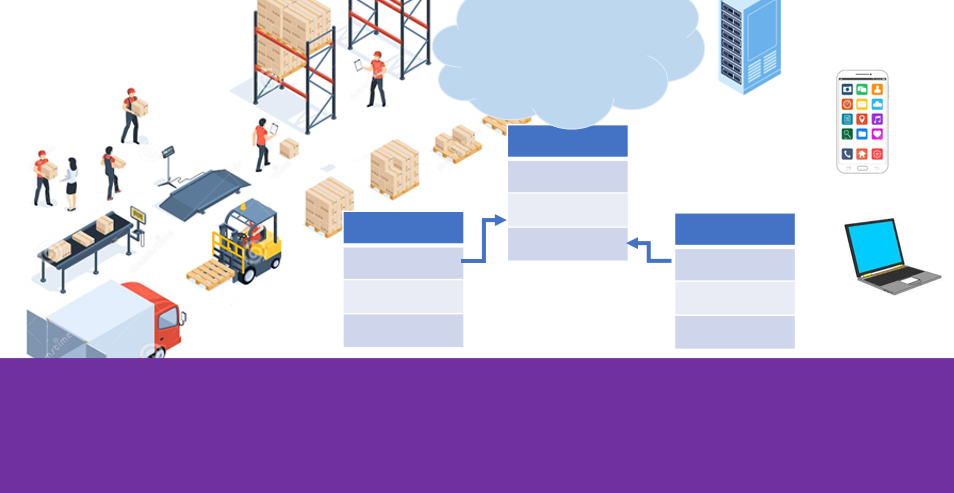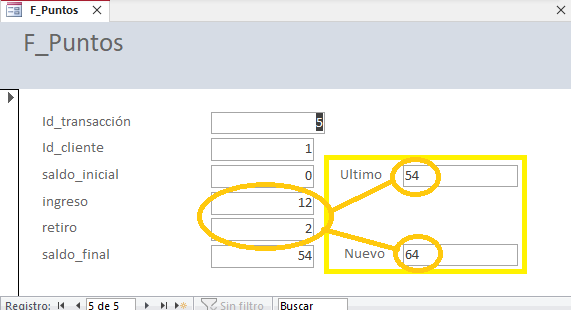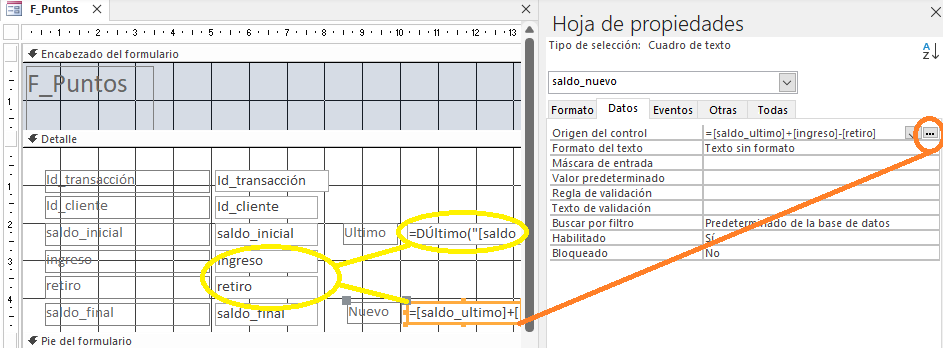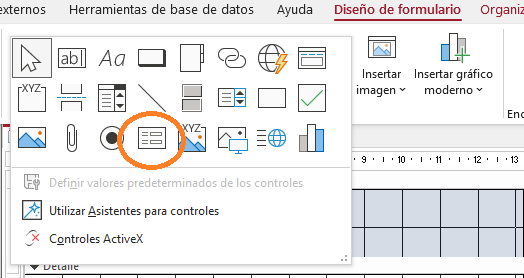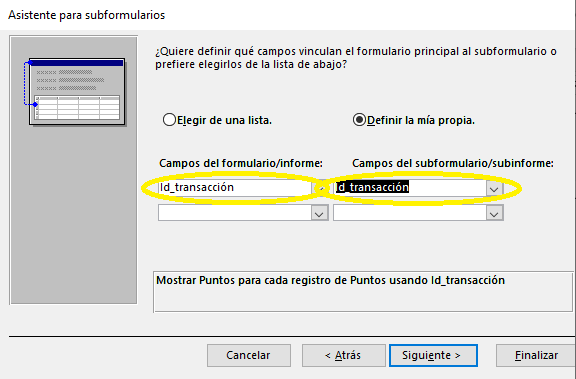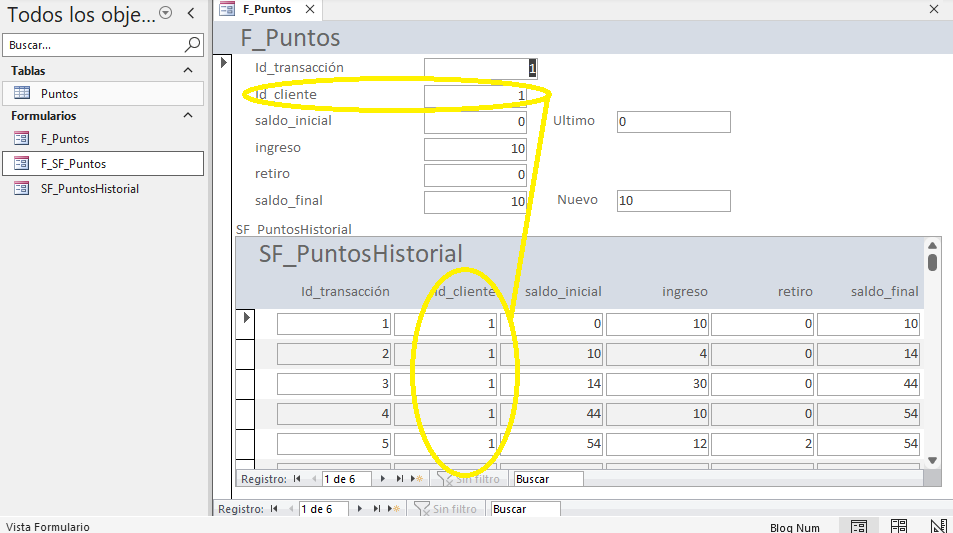Para el caso planteado en clases sobre Fidelización de clientes, realice lo siguiente:
1. Diseñe tablas, campos, claves primarias y relaciones para el proceso descrito en el caso y revisado durante la clase. Lo mínimo necesario para la tabla de transacciones se muestra a continuación.
Ingrese datos de prueba para comprobar la funcionalidad de lo presentado.
Revise que el diseño planteado es acorde a lo desarrollado para el análisis teórico del caso. De ser necesario añada los elementos necesarios para hacer factible lo descrito con la DB, Por ejemplo, una tabla de clientes.
2. Implemente un Formulario «F_Puntos» para el ingreso de datos simple, de tipo columnas y añada un cuadros de texto con nombres «saldo_ultimo» y «saldo_nuevo».
En principio son cuadros simples sin asociación a ningún campo o valor. registrado. Asignar nombres a los cuadros como «saldo_ultimo» y «saldo_nuevo».
Para encontrar el último saldo registrado en la tabla, en el cuadro de «saldo_ultimo», use como «Datos/origen de control» la siguiente expresión (botón «…») :
=DÚltimo("[saldo_final]";"Puntos";"")
El últimos saldo depende de las transacciones previas registradas en la tabla «Puntos»
3. Para calcular el «saldo_nuevo» usando los puntos de ingreso o retiro, en el cuadro «saldo_nuevo», en la propiedad «Datos/origen de control» podría usar una expresión semejante a:
=[saldo_ultimo]+[ingreso]-[retiro]
Realice un formulario tipo tabular para la tabla de «detalles», de ser necesario use un cuadro combinado para la selección de las claves primarias.
Por ahora, en la vista de formulario, actualice los campos (copie los valores) «saldo_inicial» y «saldo_final» con los valores mostrados en «saldo_ultimo» y » saldo_nuevo» respectivamente. Luego se automatizará este paso, pues no es parte de tema del taller formulario/subformulario.
4. La tabla de Puntos registra los puntos para todos los clientes, por lo que es importante separar las transacciones por clientes en el Formulario. Se usará un Formulario/Subformulario para clasificar los datos.
Debe crear un formulario «SF_PuntosHistorial» de la tabla «Puntos» de tipo tabular.
5. Crear una copia del formulario del numeral 2 con nombre «F_SF_Puntos», y añada como subformulario el realizado en el numeral anterior «SF_PuntosHistorial».
Añada el control de subformulario en la sección «Detalle» o cuerpo del subformulario.
Use como vínculos entre «campos principales y secundarios» el campo id_cliente en ambas formularios.
La selección del campo del formulario y del subformulario permite filtrar los datos relacionados en el subformulario.
Verifique si ingresa un nuevo registro con otro «id_cliente,» el historial de la parte inferior se actualiza automáticamente.
Complete la instrucción de búsqueda de saldo_ultimo considerando el criterio que se busca de un cliente especifico dado por id_cliente del formulario.
=DÚltimo("[saldo_final]";"Puntos";"Puntos.[id_cliente]="&id_cliente)
5. Realice una consulta tipo pregunta gerencial aplicable para el caso.
Puede realizar una consulta que muestre el conteo de transacciones por cada cliente, que indica cuál es el cliente más frecuente.
Referencia: Funciones DPrim (DFirst), DÚltimo (DLast). support.microsoft.com. Revisado Octubre,2022. https://support.microsoft.com/es-es/office/funciones-dprim-dfirst-d%C3%BAltimo-dlast-adb06169-bf49-4f80-bf04-1e4b5a48a8a7
Crear un formulario que contiene un subformulario (formulario de uno a varios). support.microsoft.com. Revisado Octubre,2022.
https://support.microsoft.com/es-es/office/crear-un-formulario-que-contiene-un-subformulario-formulario-de-uno-a-varios-ddf3822f-8aba-49cb-831a-1e74d6f5f06b